一圖顯示日夜變化 拍攝及後製方法教學
美國攝影師Stephen Wilkes在《Day To Night》系列作品中,將紐約不同景點的日與夜變化濃縮在一張作品之中,整個系列十分壯觀!要製作出白天與黑夜順暢地漸變的畫面,融合相片所花費的時間及工夫都很多,今次會簡單地介紹如何利用後製方法製作這種日夜過渡的相片,有興趣的讀者們不妨試一試。
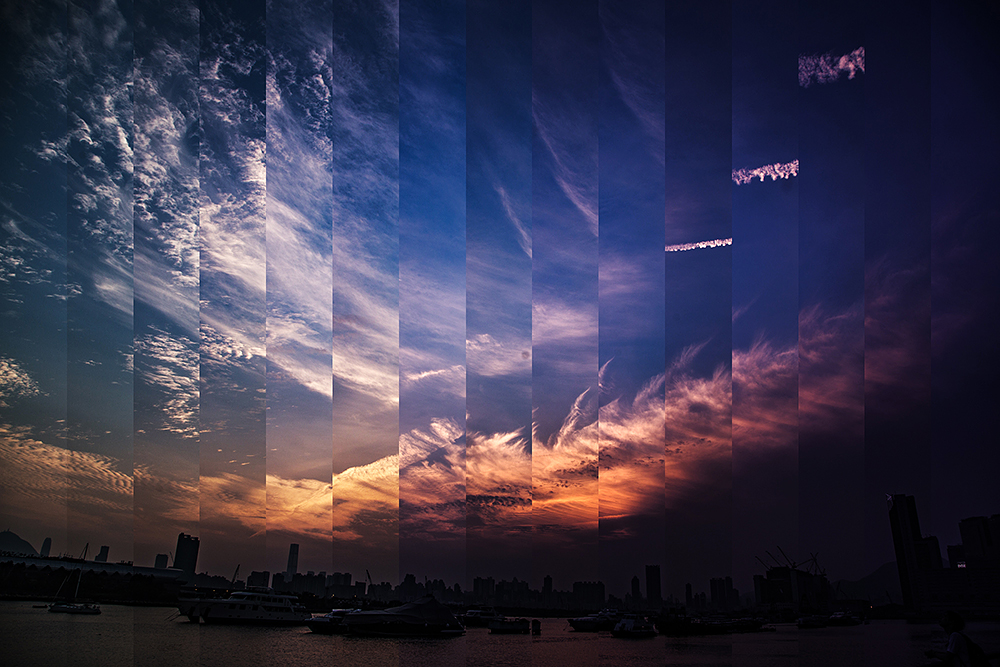
拍攝方法
整個作品就像一條時間軸,記錄了日落至入夜後的天色變化,所以我們會將單張相片從最早至最遲(左至右)的方式排列。要得到日夜變化最明顯的效果,可選擇天文台日落時間(此為日落至水平線下的時間)前後半小時,亦即Magic Hour內進行拍攝。器材方面,由於後製時需要拼貼相片,拍攝時需要使用三腳架輔助,以確保構圖一致。
筆者拍攝當日的日落時間為晚上6時55分,所以由晚上6時25分開始拍攝,設定每4分鐘拍攝一張相片,直至晚上7時25分一共拍得15張相片。若想日與夜的分別更加明顯,可以延長拍攝時間,而拍攝間隔可分得更遠。
筆者拍攝當日的日落時間為晚上6時55分,所以由晚上6時25分開始拍攝,設定每4分鐘拍攝一張相片,直至晚上7時25分一共拍得15張相片。若想日與夜的分別更加明顯,可以延長拍攝時間,而拍攝間隔可分得更遠。
後製方法
*本文以Photoshop CC作示範
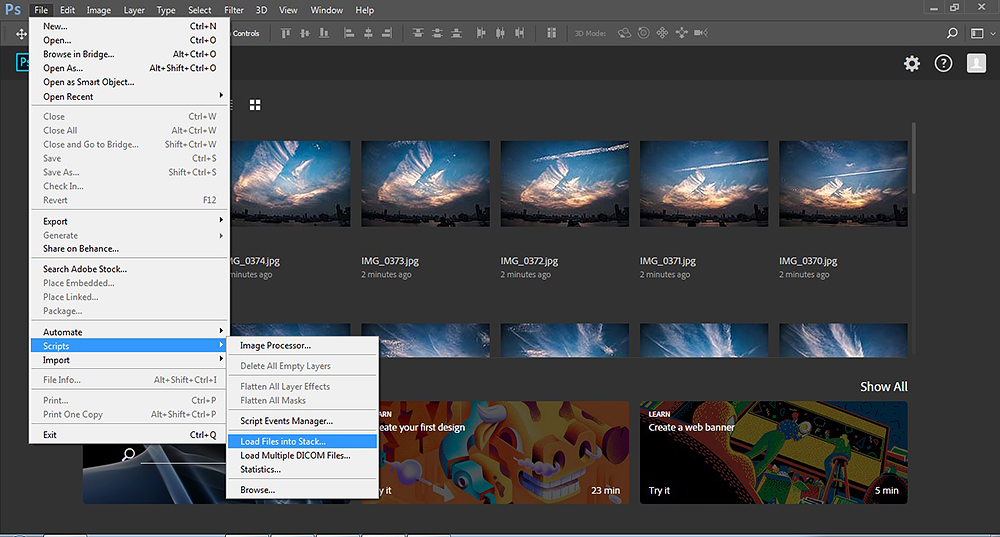
選擇「File」>「Script」>「Load Files into Stack」
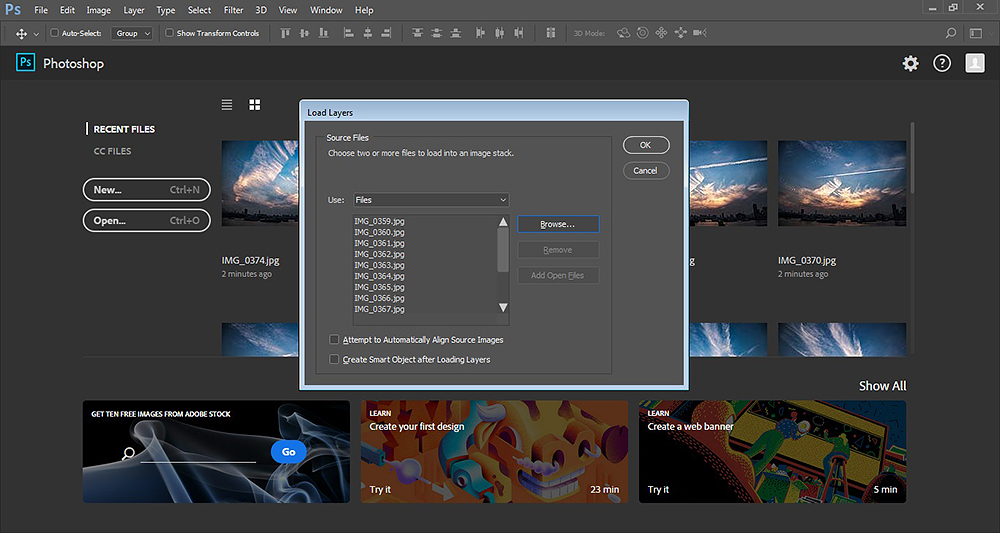
按「Browse」選擇相片,就可以把所有相片變成圖層並加入同一檔案。筆者建議相片檔案應按拍攝時序以數字命名,方便分辨相片拍攝的順序
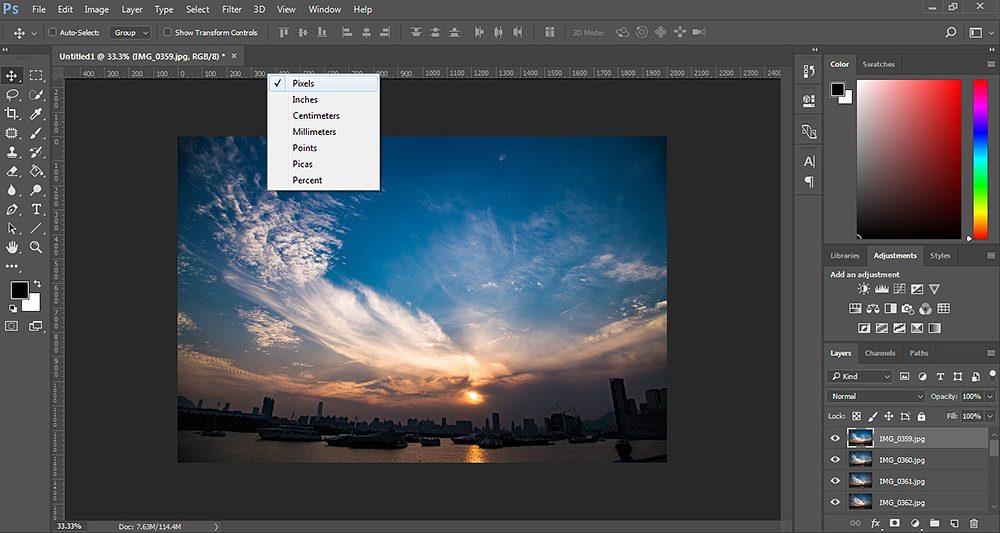
今次共拍攝了15張相片,所以要把整張相片分割成15份。相片闊度為2000px,分割15份,每份佔約133px。我們先選取第一張相片(最早拍攝,排在最左邊的相片),按右鍵點選頂尺,再點選「Pixels」
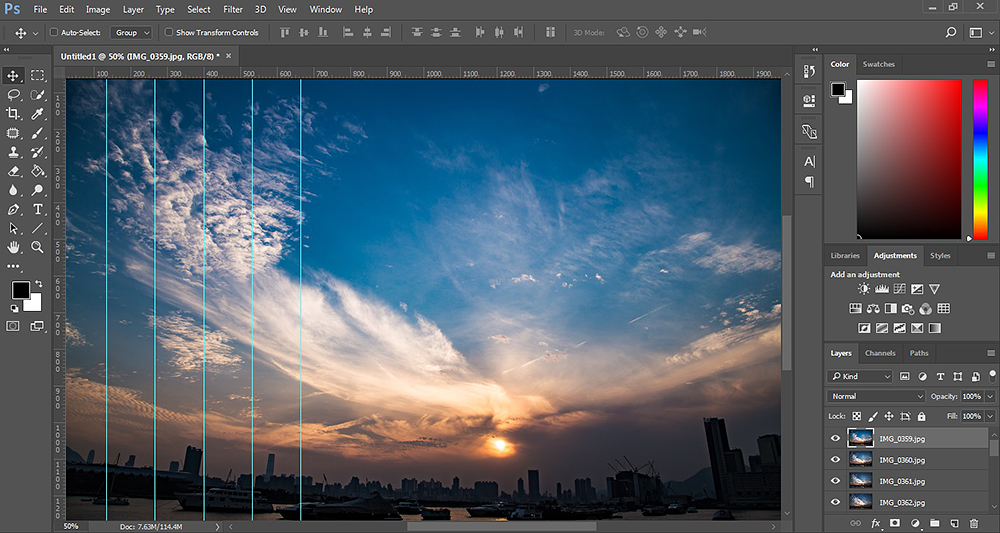
用左鍵點選左邊尺,一路按住向右拉至133px位置,再重覆點尺,每次加133px,如此類推
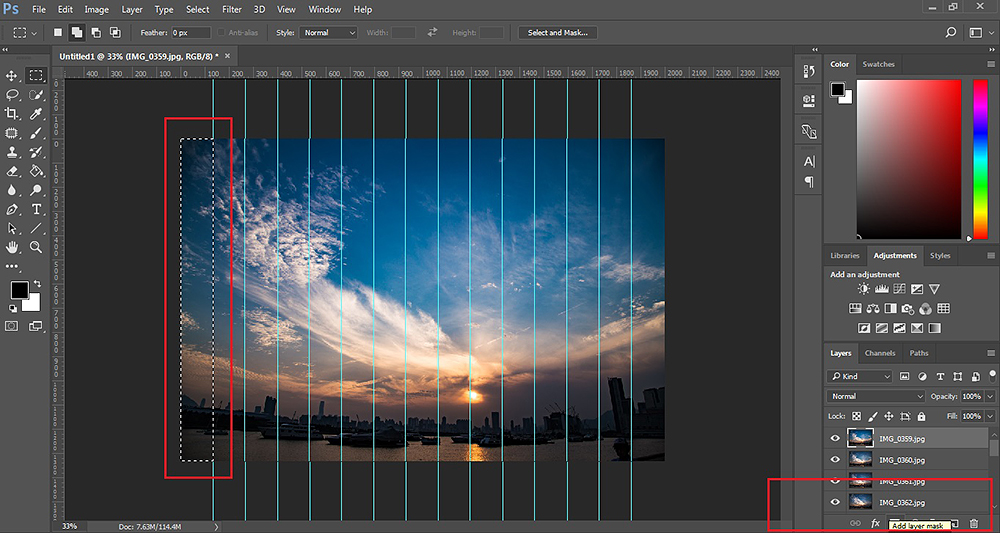
點選相片,然後點選選取框框,選取該相片部份,最後點選「layer mask」,這樣就會只顯示選取的部份。如此類推,點選不同時段拍攝的相片以完成15個部份,就可以把15張相片拼貼在一起。
以上就是以一張相片描繪日夜變化的製作方法,難度其實不高,但無論拍攝還是後製都需要一定耐性,大家不妨趁著週末的好天氣試一試這個有趣的拍攝方法吧!




